iShowU Audio Capture M1 Review - Er iShowU bra å bruke
Apple har deaktivert funksjonaliteten til å ta opp skrivebord og intern lyd på alle Mac-er. Hva bør du gjøre hvis du trenger å ta opp intern lyd? iShowU Audio Capture er en løsning du aldri bør gå glipp av. Bare lær mer om programmet og hvordan du bruker iShowU Audio Recorder med OBS for å ta opp skrivebordet ditt. Dessuten har vi også forberedt det beste lydopptakeralternativet for å dekke deg når det oppstår en ubeleilig tid. Men først, la oss bli kjent iShowU Audio Capture.
Guideliste
Hva er iShowU Audio Capture Slik bruker du iShowU Audio Capture med OBS Beste alternativ til iShowU Audio CaptureHva er iShowU Audio Capture
iShowU Audio Capture eller den oppdaterte versjonen SWB Audio App er en lyddriver som fungerer som en utvidelse av macOS. Dette verktøyet forlenger preferansene til å ta opp lyd på en MacBook. Med iShowU Audio Recorders nye oppdatering tilbyr den funksjoner for å ta opp lyd, ikke bare med letthet, men med en forbedring som bidrar til å stabilisere lyden til opptaket ditt. Her er fordelene du bør vite.
Funksjoner i iShowU Audio Capture
1. Stabilitet - som standard lydenhet vil forbli til hva den var før. Ved et uhell avsluttet appen eller hadde et teknisk problem, er det ingen mulighet for problem der opptaket ditt forsvinner.
2. Strålende - lydutgangsenheten vil ikke byttes med mindre det er nødvendig, og det samme gjelder når den må bytte tilbake.
3. Volumstøtte - juster volumet under opptak av lyd i datamaskinen din feilfritt slik du forventer at det skal være.
4. Arbeidsplassvennlig - ikke noe problem når du bytter til en annen bruker/arbeidsområde fordi lydutgangsenheten vil automatisk bytte tilbake fra hvordan den var, og returnere lydopptak når du kommer tilbake.
Videre lesning
Anmeldelse av iShowU Audio Capture
Fordeler
1. Arbeid med alle apper som kan ta opp på macOS, inkludert OBS og Discord.
2. Slå sammen lyd fra systemlyden og mikrofonen samtidig.
3. Støtt flere utganger for å fange opp lyd fra mer enn én utgangsenhet.
Ulemper
1. Fungerer ikke fullt ut med det oppdaterte Big Sur macOS- eller M1-grafikkortet.
2. Lydkvaliteten reduseres drastisk når du stiller inn som hovedutgang.
3. Kan ikke høre linjen snakke når du spiller inn FaceTime-videoer.
Slik bruker du iShowU Audio Capture med OBS
Akkurat som nevnt ovenfor, er iShowU Audio Capture bare en lyddriver. Når du trenger å fange de interne lydfilene. Bare lær mer detaljer om hvordan du får iShowU Audio Capture til å fungere med OBS med følgende trinn.
Trinn 1.Last ned iShowU lydopptak ved å installere iShowU Audio Capture (Mojave og tidligere).
Steg 2.Når installasjonen er fullført, setter du opp iShowU som den interne lydenheten. Søk i "Audio MIDI Setup" på din Mac. Trykk på CMD + mellomrom for at søkefunksjonen skal aktiveres.
Trinn 3.Et nytt vindu vil dukke opp. I dette vinduet må du legge til en ny lydenhet. Klikk på +-knappen nederst til venstre, velg alternativet "Create Multi-Output Device" fra rullegardinlisten.
Velg iShowU som din "Master Device" ved å merke av i boksen under Use and Drift Correction. Lukk vinduet etterpå.
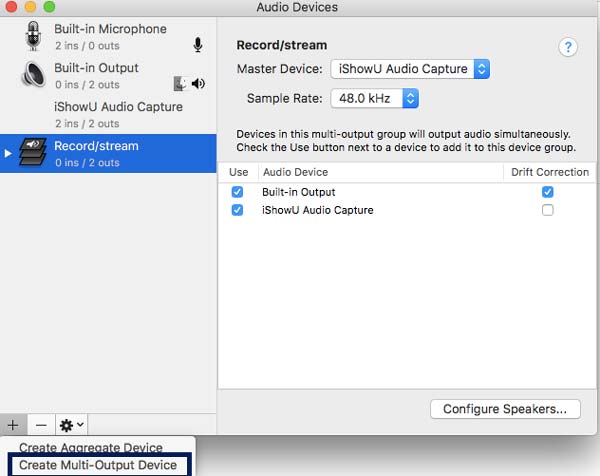
Start OBS Studio-appen og sett opp for lydopptaket.
Trinn 4.På OBS, legg til en ny scene og navngi den nye scenen etter eget ønske.
Trinn 5.Legg til lyd for OBS-lydopptak. Høyreklikk på "Kilde"-delen og klikk på "Legg til"-knappen, velg alternativet "Audio Output Capture", dette vil tillate OBS å fange opp høyttalerlyden.
Trinn 6.Velg "iShowU Audio Capture" som en av "Mic/Auxiliary Audio Device". Klikk OK-knappen og du er god til å starte lydopptak!
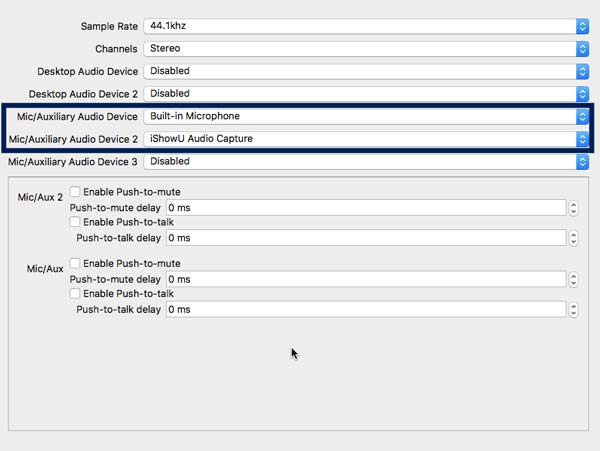
Husk at du kan laste ned iShowU Audio Capture på Catalina og at Windows-brukere ikke kan bruke dette siden det ikke er kompatibelt.
Videre lesning
Beste alternativ til iShowU Audio Capture
Når du trenger å finne et enkelt iShowU Audio Capture-alternativ og fange lydfiler fra flere ressurser i høy kvalitet, AnyRec Screen Recorder er alt-i-ett-lydopptakeren med avanserte funksjoner. Den fanger opp lyd på Mac som den støtter tar opp intern lyd og mikrofonstemme. Dessuten optimerer den lydopptakskvaliteten ved å forsterke, redusere og stoppe uønsket støy i opptaket.

Ta opp systemlyd, mikrofon som iShowU Audio Capture-alternativet.
Reduser lydstøyen og forbedre stemmekvaliteten for mikrofonopptak.
Gi brukervennlig grensesnitt for å ta opp lydfiler uten kompliserte innstillinger.
Fullt kompatibel med det nyeste macOS og M1 grafikkort.
Sikker nedlasting
Sikker nedlasting
Trinn 1.Når du har installert AnyRec Screen Recorder for Mac, kan du starte programmet på din MacBook. Klikk på "Lydopptaker"-knappen for å ta opp de ønskede lydfilene fra både systemlyd og mikrofon.
Hvis du ikke har installert lyddriveren, trenger du bare å klikke på "Installer"-knappen for å installere lyddriveren på forhånd.
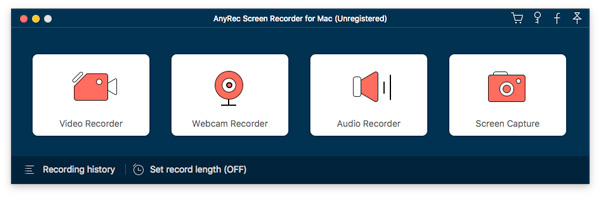
Steg 2.Når du går til "Audio Recorder"-vinduet, kan du klikke på "Settings"-knappen med Gear-ikonet for å justere lydformatet og flere andre parametere. Dessuten lar det deg også aktivere avkrysningsmerket før "Utvidet lydopptaksdriver" for å fange opp lydfiler.
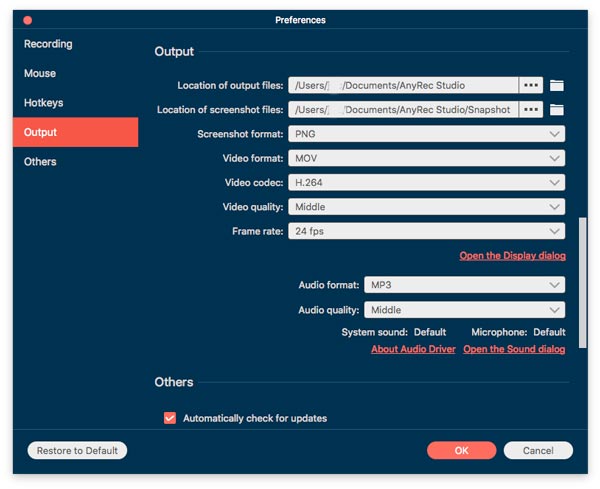
Trinn 3.Slå på "System Sound" for å ta opp den interne lyden som alternativet iShowU Audio Recorder. Når du trenger å spille inn stemmen fra en mikrofon, kan du også slå på "Mikrofon" tilsvarende.
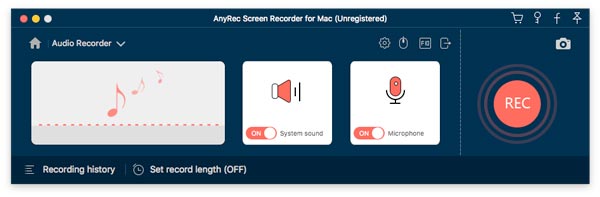
Trinn 4.Klikk på "REC"-knappen for å starte opptaket. Når du har fanget de ønskede filene, kan du klikke på "Stopp"-knappen for å lagre opptaket, forhåndsvise filene, trimme ønsket del av lydfilene før du deler med sosiale medier.

Sikker nedlasting
Sikker nedlasting
Del 4: Vanlige spørsmål om iShowU Audio Capture
-
Hva er valget, iShowU Audio Recorder VS Soundflower?
Både Soundflower og iShowU Audio Capture er lydopptakerutvidelser for macOS. iShowU Audio Capture er en virtuell MIC mens Soundflower er en virtuell lydfanger. Det betyr at iShowU Audio Capture trenger støtte fra en lydopptaker for å hente lydfiler.
-
Hvorfor vises ikke iShowU Audio Capture etter installasjon?
Hvis iShowU Audio Capture ikke vises, kan du gå til alternativet «Sikkerhet og personvern» i menyen «Systemvalg». Klikk på «Tillat»-knappen for å tillate appene som er lastet ned fra utvikleren «Shiny White Box Limited» før du starter programmet på nytt.
-
Hvordan fikse iShowU Audio Capture som ikke fanger opp lydfiler?
Bare bruk lyd-MIDI-oppsettet og lag en enhet med flere utdata når iShowU Audio Capture ikke fanger opp en lydfil. Men lydkvaliteten ble betydelig dårligere. Velg selvfølgelig det profesjonelle alternativet til ta opp skjermen uten å henge eller tapsfri lydfil.
Konklusjon
Det er den ultimate anmeldelsen av iShowU Audio Capture eller kjent som SWB Audio. Enten du trenger det ta opp Google Voice-anrop på MacBook eller de interne lydfilene fra strømmesider, bør det være et godt valg. Det handler om hvordan du bruker iShowU Audio Capture med OBS. Du kan også få alternativet iShowU Audio Capture for å få enklere opptak.
Sikker nedlasting
Sikker nedlasting
 OBS Studio for Mac M1 anmeldelse
OBS Studio for Mac M1 anmeldelse